Görüntü Boyutunu Ücretsiz Olarak 100KB, 200KB, 500KB ve MB'ye Yükseltin
Aşağıdaki araçları kullanarak görsel boyutunu 100KB, 200KB, 500KB ve daha yüksek bir değere yükseltin.
- #1. AnyRec AI Görüntü Yükseltici: Görüntüleri 3000x3000 piksele kadar 2x/4x/6x/8x artırın.
- #2. Lunapic: Yerel görselleri veya çevrimiçi görselleri 2 kat süper çözünürlükle yükseltin.
- #3. Adobe Express: JPG/PNG formatındaki görüntüleri 17 MB'a kadar yeniden boyutlandırın. Instagram/Pinterest/Facebook/Twitter paylaşımı için iyi.
- #4. Photoshop: Gelişmiş fotoğraf yükseltme ve düzenleme için iyidir. Ama satın almak pahalı.
- #5. Fotoğraf Yeniden Boyutlandırıcı HD: iPhone ve Android'de birden fazla görüntüyü 100 KB veya daha büyük olacak şekilde yeniden boyutlandırın.

Birçok resim içeren bir proje üzerinde mi çalışıyorsunuz? Ve her dosya için tam boyutu koymalısınız? Bazı projeler sizden şunları yapmanızı ister: görüntü boyutunu 100 KB'ye yükseltin veya gereksinimleri karşılamak için MB. Görüntünün daha az kilobayta sahip olması büyük bir sorun olabilir, ancak bu gönderiyi referans olarak kullanarak çözebilirsiniz. Burada, çevrimiçi bulabileceğiniz en iyi araçlardan bazılarıyla görüntü boyutunu 100 KB veya daha büyük hale getirmeyi öğreneceksiniz.
Kılavuz Listesi
Resim Boyutunu Ücretsiz Olarak 100 KB'a Çıkarmanın 3 Yolu [Çevrimiçi] Photoshop ile Görüntü Boyutunu 100 KB ve Üstüne Çıkarma [Windows/Mac] Görüntü Boyutu Uygulamasıyla Görüntüyü KB/MB'ye İyileştirin [iPhone/Android] Resim Boyutunu Artırma hakkında SSSResim Boyutunu Ücretsiz Olarak 100 KB'a Çıkarmanın 3 Yolu [Çevrimiçi]
Çevrimiçi araçları kullanarak görüntü boyutunu MB cinsinden artırın. Bu bölüm, amacınıza en uygun olanı hakkında size bir fikir vererek, her bir aracı kullanmak için ayrıntılı adımları gösterir. Önerilen çevrimiçi resim boyutlandırıcılara bir göz atalım.
1. AnyRec AI Görüntü Yükseltici
Çevrimiçi tabanlı görüntü yeniden boyutlandırıcı, herhangi bir fotoğrafı yükseltmek için yapay zeka desteklidir. Görüntü boyutunu 100KB'ye veya 200%'den 800%'ye herhangi bir yere serbestçe artıracaktır. Büyütülmüş her görüntü için gerçek zamanlı bir önizleme sağlar, böylece dışa aktarmadan önce ayarlamalar yapabilirsiniz. Ayrıca bu çevrimiçi araç, gizliliğinizi korumak için yüklenen tüm dosyaları otomatik olarak silecektir. Kullanmak AnyRec AI Görüntü Yükseltici görüntü çözünürlüğünü çevrimiçi olarak yükseltmek için ücretsiz.
- Görüntü kalitesini yükseltmek için en son yapay zeka teknolojisini kullanın.
- Boyutu artırırken pikselleri, ayrıntıları ve rengi kurtarın.
- Boyutlarını 100 KB'ye çıkarmak için çeşitli görüntü formatlarını destekleyin.
- Boyutu artırdıktan sonra görüntüleri silerek gizliliği koruyun.
Aşama 1.Cihazınızın yerel klasörünü açmak için çevrimiçi aracın arayüzünden "Fotoğraf Yükle" düğmesini tıklayın. Dosyayı seçtikten sonra yüklemeye devam etmek için Aç düğmesini tıklayın.
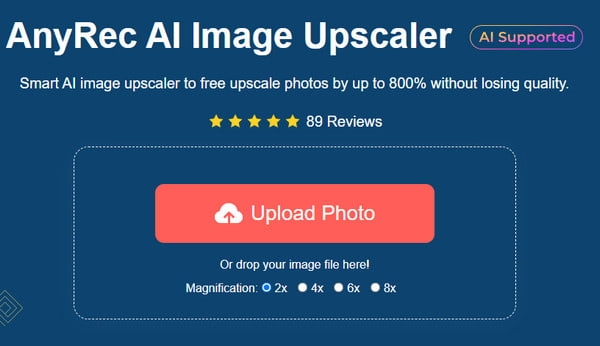
Adım 2.Üst kısımdaki Büyütme menüsünden lüks yüzdeyi seçin. Uygulanan efektteki farklılıkları görmek için farenizi yüklenen fotoğrafın üzerine getirin.
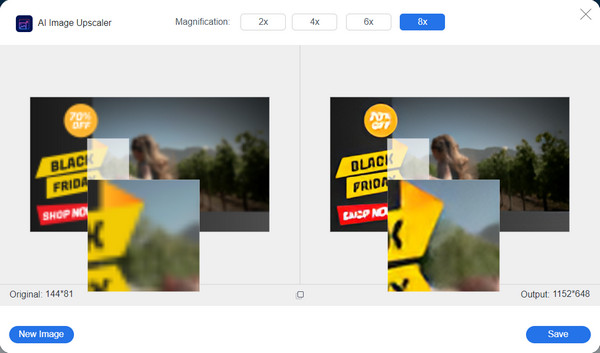
Aşama 3.Son olarak, lüks görüntüyü bilgisayarınıza aktarmak için Kaydet düğmesini tıklayın. Dosya otomatik olarak indirilecektir. "Yeni Resim" düğmesini tıklayarak başka bir yükseltme başlatın.
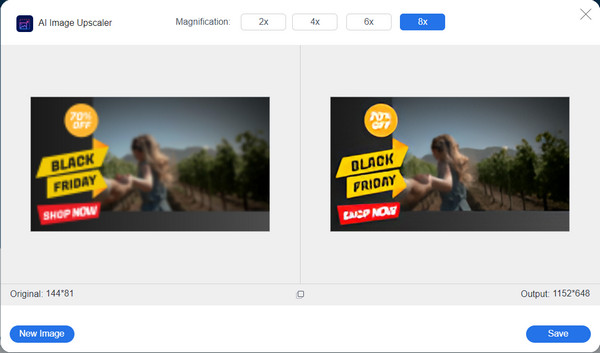
2. Deli
Lunapic, Google Chrome, Firefox ve desteklenen diğer tarayıcılarla erişebileceğiniz ücretsiz bir resim düzenleyicidir. Arayüzü eski moda olarak tanımlanır, ancak birçok kullanıcı, araçların yerleşimi nedeniyle gezinmeyi kolay bulmaktadır. Ayrıca kullanıcıların doğrudan sistemden dosya yüklemesine veya internetten bir URL kullanmasına olanak tanır.
Aşama 1.Resminizi yüklemek için web sitesini ziyaret edin ve "Dosya Seç" düğmesini tıklayın. Resim yüklenene kadar bekleyin; başka bir web sayfasına yönlendirileceksiniz.
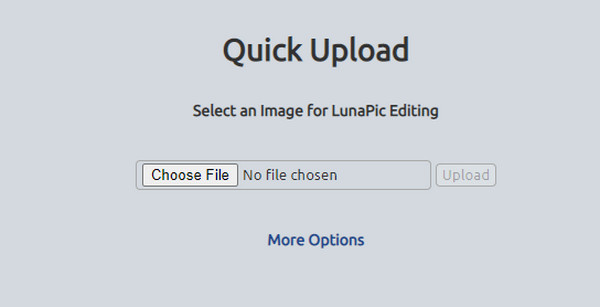
Adım 2.Resmin üst kısmındaki listeden "Dosya Boyutunu Ayarla" düğmesini tıklayın. Daha sonra dosya boyutu alanına çift tıklayın ve yeni boyutu yazın. "Dosyayı Yeniden Boyutlandır" düğmesini tıklayın ve çıktıyı indirin.
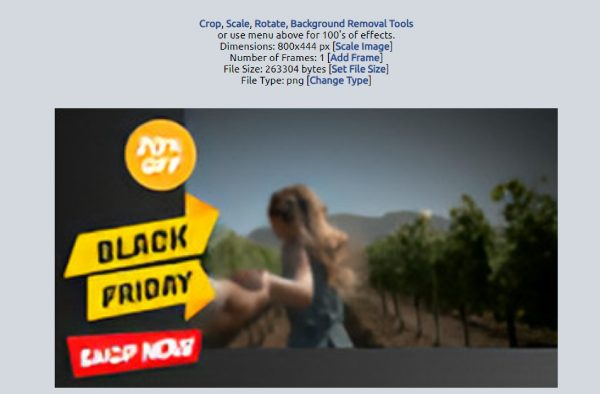
3. Adobe Express
Görüntü boyutunu 100 KB'ye çıkarmak için Adobe'nin ücretsiz çevrimiçi fotoğraf geliştiricisini kullanabilirsiniz. Adobe, profesyonel araçlarıyla bilinir ve bunlar ücretsiz değildir. Ancak, çevrimiçi aracı kullanmak, lüks görüntülere erişmenizi sağlar. Resminizi kolayca geliştirmek için ücretsiz deneme sürümünü kullanabilirsiniz.
Aşama 1.Adobe Express'i ziyaret edin ve ölçeğini yükseltmek istediğiniz resmi yükleyin. Düzenleme sayfasının sağ panelinden "Yeniden Boyutlandır" düğmesini tıklayın ve dosya boyutunu seçmeye devam edin.
Adım 2.Bu kısım aynı zamanda en-boy oranını tercihinize göre değiştirmenizi sağlar. İndir düğmesine tıklayarak çıktıyı kaydedin.
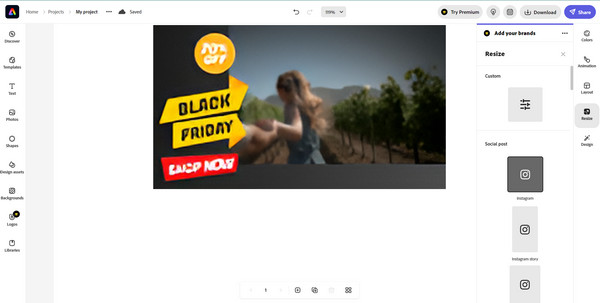
Photoshop ile Görüntü Boyutunu 100 KB ve Üstüne Çıkarma [Windows/Mac]
Görüntü dosyası boyutunu 100 KB'nin üzerine çıkarmak istiyor musunuz? Bu Photoshop için mümkün! Masaüstü yazılımı, fotoğraf çözünürlüğünü değiştirmek için yaklaşık beş yol sağlar, ancak bu kısım en etkili yöntemi gösterecektir. Ve bu toplu resim boyutlandırma aynı anda birden çok görüntüyle ilgilenmenizi sağlar. Ayrıca, araçta nasıl gezineceğinizi öğrenirken zamandan tasarruf edebilirsiniz.
Aşama 1.Photoshop'u açın ve fotoğrafınızı yükleyin. Görüntü menüsüne gidin ve Görüntü Boyutu seçeneğini seçin. Geçerli oranı korumak için Genişlikten Yüksekliğe bağlanan zincir simgesini etkinleştirin.
Adım 2.Görüntü özellikleri için istenen değeri girmeye devam edin. Ardından iletişim kutusunun üstünde yeni bir dosya boyutu görünecektir. İşiniz bittiğinde, yeniden boyutlandırılan fotoğrafı yeniden örneklemek için "Tamam" düğmesini tıklayın.
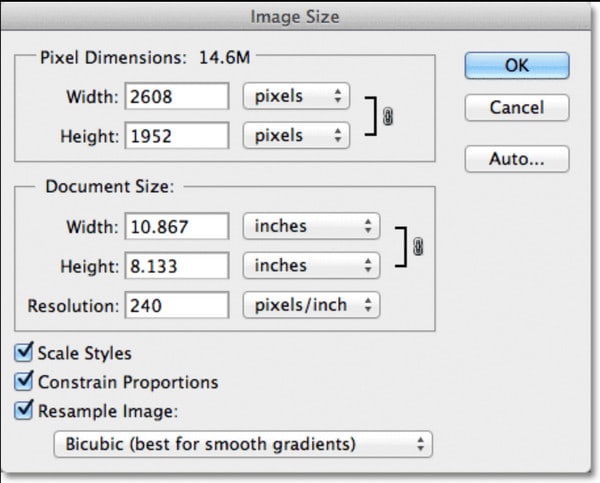
Görüntü Boyutu Uygulamasıyla Görüntüyü KB/MB'ye İyileştirin [iPhone/Android]
Telefonunuzun görüntü boyutunu 100 KB'ye çıkarmak için Photo Resizer HD'yi kullanın. Android ve iOS'ta indirilebilen bir uygulamadır. Bunun gibi kullanımı kolay bir uygulama, resimleri sınırsız olarak yeniden boyutlandırmanıza yardımcı olabilir. Photo Resizer HD'yi bir akıllı telefonda nasıl kullanacağınız aşağıda açıklanmıştır:
Aşama 1.Görüntüyü daha büyük hale getiren uygulamayı cihazınıza indirin ve başlatın. Galerinize erişmesine izin verdiğinizden emin olun. İstediğiniz görüntüyü yüklemek için Galeri düğmesine dokunun.
Adım 2.Resmi seçtikten sonra, "Yeniden Boyutlandır" menüsünü açmak için araç çubuğundan "Çapraz Ok"a dokunun. Yeni görüntü boyutlarını girmek için "Özel"e dokunun. Sağ üst köşedeki "Kaydet" düğmesine dokunarak görüntü dosyasını dışa aktarın.
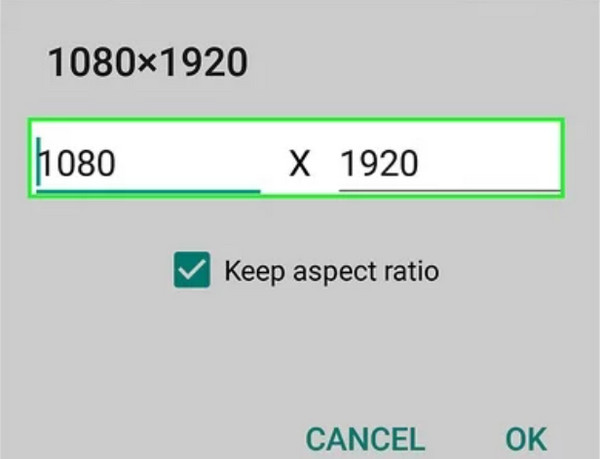
Resim Boyutunu Artırma hakkında SSS
-
1. GIMP, görüntü boyutunu 100 KB'ye çıkarmak için bir yol sağlıyor mu?
Evet. GIMP, bir görüntünün ölçeklendirilmesi dahil, fotoğraf düzenleme için ihtiyacınız olan tüm işlevleri sağlar. Yazılımın arayüzüne bir dosya yükleyerek Görüntü Boyutu menüsüne gidin ve "Baskı Boyutu" seçeneğini seçin. İstenilen değeri iletişim kutusuna yazmaya devam edin, ardından çıktıyı dışa aktarın. GIMP görüntü yükseltici.
-
2. Bir görüntünün yeniden boyutlandırılması kaliteyi nasıl etkiler?
Görüntü boyutunu artırırken, aracınız pikselleri çoğaltarak kaliteyi artırmanıza olanak tanır. Ancak dosya boyutunun küçültülmesi görüntü kalitesini de düşürür. Hedefinize bağlı olduğu için resimleri yeniden boyutlandırmak da zordur.
-
3. Resimleri sosyal medyaya yüklemeden önce yükseltmek harika mı?
Evet. Çoğu sosyal platform, yüksek kaliteli yüklemeleri azaltma işlevine sahiptir. Bu nedenle görsel boyutunu 100 KB'ye çıkarmak, sosyal uygulamalar kaliteyi düşürürken görseli korumak için ideal bir yöntemdir.
Çözüm
Bu gönderide tartışılan tüm çözümlerle şunları yapabilirsiniz: görüntü boyutunu 100 KB'ye yükseltin yüksek kaliteli ve hatta elde etmek için 1440p görüntüler. Ancak Adobe Express gibi profesyonel araçlar, ürünlerini satın almanızı gerektirdiği için alternatifiniz olamaz. Şans eseri, etkili bir büyütme çözümü ile sayı görüntü boyutlandırıcınız olarak AnyRec AI Image Upscaler'a sahipsiniz.
